.NET Core RabbitMQ探索(1)
RabbitMQ可以被比作一个邮局,当你向邮局寄一封信时,邮局会保证将这封信送达你写的收件人,而RabbitMQ与邮局最主要的区别是,RabbitMQ并不真的处理信件,它处理的是二进制的数据块,它除了接收“信件”,他还要负责处理数据(比如保存数据)、转发数据(实际上送信是邮递员的职责)等。
在RabbitMQ中有以下几个概念:
- 生产者
一个生产者仅仅负责向RabbitMQ中发送消息,除此之外它不会完成其他工作。
- 队列
队列由RabbitMQ自身提供,它的作用就像是邮箱和邮局的关系一样。虽然看似RabbitMQ和你的应用直接通信,但是实际上消息是被存储到队列中的,实际上,队列就是一个消息缓冲区,受宿主环境内存和磁盘空间的限制。多个生产者可以将消息发送到一个队列,而多个消费者可以从一个队列中接收消息。
- 消费者
一个消费者仅仅负责接收来自生产者的消息。
这里需要注意以下两点:
- 生产者、消费者和RabbitMQ不一定必须在相同的宿主机上,在实际的生产环境中,它们常常处于不同的宿主机;
- 某个应用既可以同时是一个生产者和消费者。
我们需要建立两个.net core项目,分别是发布端、接收端,它们由消息队列进行连接,消息队列会保存消息,直到消息被发送给接收端,如图所示。

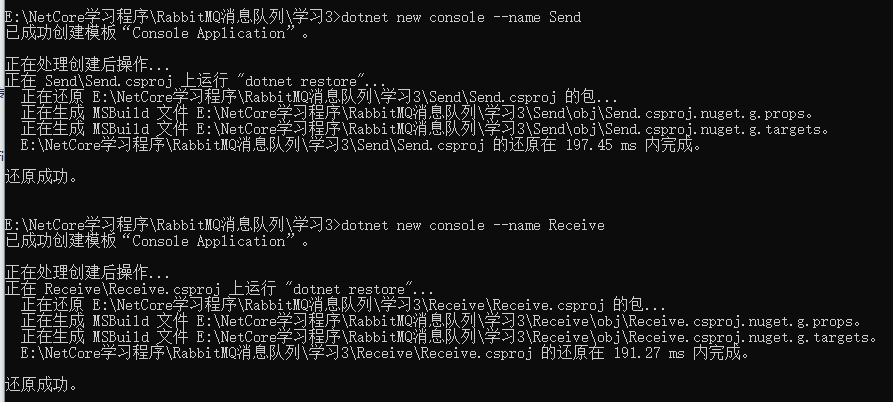
创建项目后,两个项目均需安装RabbitMQ.Client的Nuget包,并restore。

在正式开始编写发送端代码之前,我们需要安装RabbitMQ,这里我在Docker上安装RabbitMQ,所用系统为CentOS7。
首先创新新的文件夹目录/docker/rabbitmq/data,用作RabbitMQ容器的数据卷挂载。
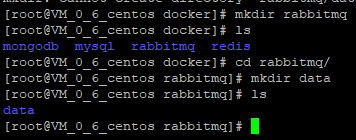
然后运行下面的语句,如果本地没有镜像,Docker会自动去Dockerhub上拉取镜像:
docker run -d -p 5672:5672 -p 15672:15672 --name rabbitmq --volume /rabbitmq/data:/var/lib/rabbitmq rabbitmq:management
镜像下载完毕后可以看到容器已经运行,其中,15671用于外网访问,5672用于内网连接。

访问http://ip:15671,不出意外你可以进入到RabbitMQ的可视化管理界面。

- 生产者端
下面可以开始编写生产者端的代码,如下所示。
using System; using System.Text; using RabbitMQ.Client; namespace Send { class Program { static void Main(string[] args) { var factory = new ConnectionFactory() { HostName = "148.70.210.208" }; //连接RabbitMQ using (var connection = factory.CreateConnection()) { //创建一个信道 using (var channel = connection.CreateModel()) { //声明一个Hello队列,信道就与Hello队列连接起来了 channel.QueueDeclare(queue: "hello", durable: false, exclusive: false, autoDelete: false, arguments: null); string message = "Hello World!"; //消息体 var body = Encoding.UTF8.GetBytes(message); //通过信道,将消息发送到队列 //需要指明队列的名称,才能转发到特定队列 channel.BasicPublish(exchange: "", routingKey: "hello", basicProperties: null, body: body); Console.WriteLine(" [x] Sent [0]", message); } Console.WriteLine("Press [enter] to exit."); Console.ReadLine(); } } } }
程序首先通过Socket与RabbitMQ进行了连接,连接成功后,创建了一个信道,并通过这个信道声明了一个名叫"hello"的队列,这样,队列就和这个信道绑定起来,在发送数据时,只需要在routingKey中指明所用的队列名,消息就会通过direct exchange的模式被发送到指明名称的队列中,这就好像你在网上买了商品,然后你告诉卖家,一定要发某个快递一样,这样,你的商品就会通过这个快递公司邮寄给你。
direct exchange模式如图所示。
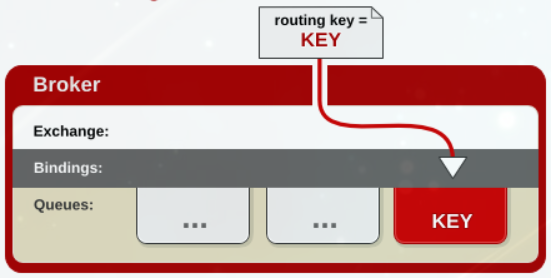
整个流程可以如下进行概括,首先建立发布端和RabbitMQ进行Socket连接,并且声明Socket连接中的信道,通过这个信道声明特定名称的队列,这样,数据就可以通过这个信道发送到RabbitMQ的队列中,等待被转发到消费端,这与官网给出的流程图如出一辙。
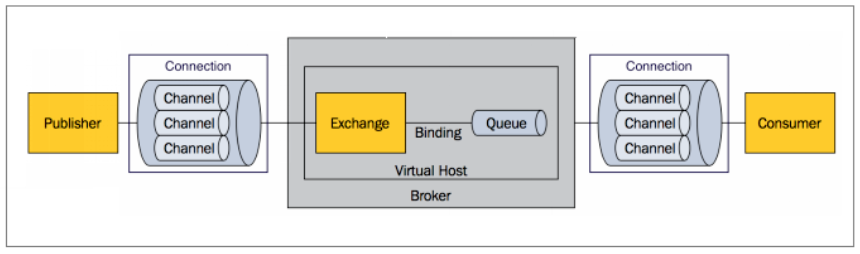
- 消费者端
下面我们就可以开始编写消费端的程序,对于消费者端来说,它一直在进行监听,我们需要一直运行我们的监听程序,一旦收到消息,就把消息通过控制台进行打印。
打开我们的Recieve项目,代码如下所示。
using System; using System.Text; using RabbitMQ.Client; using RabbitMQ.Client.Events; namespace Receive { class Program { static void Main(string[] args) { var factory = new ConnectionFactory() { HostName = "your ip address" }; using (var connection = factory.CreateConnection()) { using (var channel = connection.CreateModel()) { channel.QueueDeclare(queue: "hello", durable: false, exclusive: false, autoDelete: false, arguments: null); var consumer = new EventingBasicConsumer(channel); consumer.Received += (model, ea) => { var body = ea.Body; var message = Encoding.UTF8.GetString(body); Console.WriteLine($"Received message:{message}"); }; channel.BasicConsume(queue: "hello", autoAck: true, consumer: consumer); Console.WriteLine("Press [enter] to exit"); Console.ReadLine(); } } } } }
一开始的代码与发送端一致,建立连接、创建信道、声明队列,需要注意这里声明的队列名需要与发送端绑定的队列名一致。这里之所以重新声明队列,是为了保证当接收端程序比发送端先启动时,队列依然是存在的,但是需要保证名称一样。
以上准备工作完成后,接收端可以开始异步的接收队列中的数据了。我们使用EventBasicConsumer.Received事件来绑定接收完成的回调函数。即:当消费端成功从"hello"队列中接收到数据后,就会调用这个匿名的lambda表达式,从消息体中获取数据,将数据转码成字符串格式并且打印到控制台中,至此,一条消息的处理就完毕了。
需要注意,在消费端收到信息后,需要给客户端确认,即返回autoAck,如果没有返回,客户端会默认消费者没有收到,消息会存储在队列中,直到被消费。这里设置autoAck:true,则表示消费者一旦收到消息,则立刻自动的向客户端回应,这样,消息就会从队列中删除。
- 测试代码
运行代码可以看到,无论先运行消费端还是生产者端的代码,消费端都能收到消息:

如果先运行生产者端程序,消息会存储在消息队列中,当运行消费者端程序后,保存在消息队列中的消息将会被消费,进而从队列中删除。
例如,我们先不运行消费者端程序,只运行生产者端,这是我们刷新RabbitMQ的可视化界面。
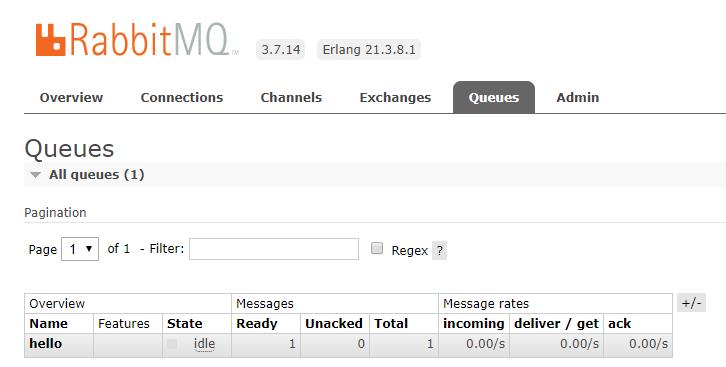
可以看到有一条消息处于Ready状态,但是还未被消费,所以被存储,我们关闭生产者端程序,再次运行,可以看到队列中未被消费的消息变为两条。
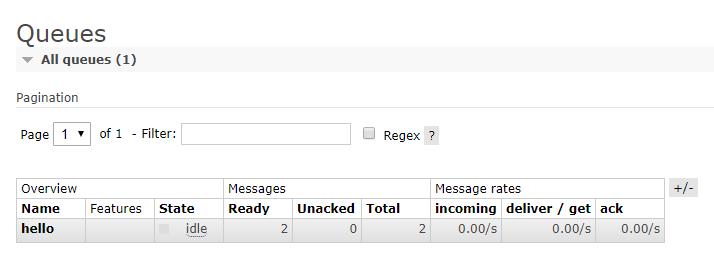
这时,我们运行消费者端程序,运行成功后可以看到,消费者端一次收到了两条消息,并且队列中的消息被清除。

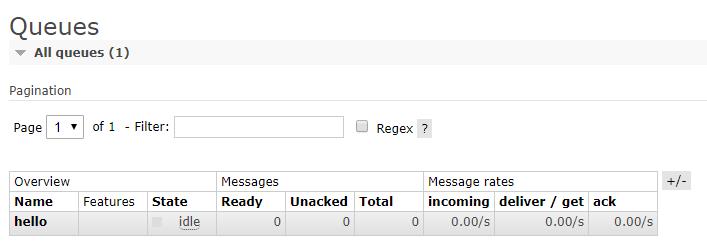
由此可见,对于RabbitMQ的消息队列,生产者和消费者端是完全分离的。
下一讲我们将继续探索RabbitMQ的工作队列。


